از طریق منوی جستجو مطلب مورد نظر خود در وبلاگ را به سرعت پیدا کنید
آموزش دریافت و نصب License Key ILO با استفاده از EON
فعال سازی لایسنس iLO با License Entitlement Certificate
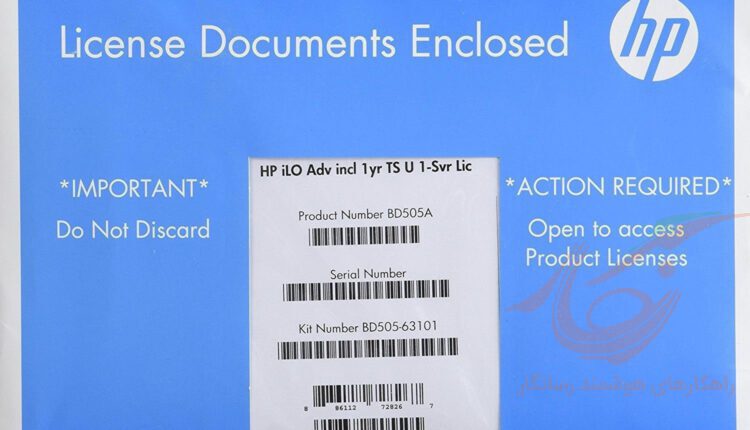
در هنگام خرید لایسنس سرورهای HP یک برگه چاپ شده به عنوان لایسنس تحویل می گردد. نام این برگه License Entitlement Certificate است. این برگه در واقع گواهیِ حق استفاده از لایسنس است و هیچ اطلاعاتی درباره License Key در آن وجود ندارد. در این آموزش ، مراحل فعال سازی لایسنس iLO و به دست آوردن آن را مرور خواهیم کرد.
فعال سازی لایسنس iLO با از License Entitlement Certificate
در اینجا شما تصویر یک نمونه از License Entitlement Certificate ای را که در هنگام خرید سرورهای HP دریافت می شود را مشاهده می کنید.
 همان طور که در تصویر مشخص شده است بر روی هر برگه یک Entitlement Order Number وجود دارد. شما می توانید با استفاده از این کد لایسنس iLO خود را از وب سایت HP دریافت کنید.
همان طور که در تصویر مشخص شده است بر روی هر برگه یک Entitlement Order Number وجود دارد. شما می توانید با استفاده از این کد لایسنس iLO خود را از وب سایت HP دریافت کنید.
به این منظور ابتدا وارد آدرس زیر واد سیستم لایسنسینگ HP شوید.
HPE Licensing HPE Software License Manager
مطابق تصویر زیر کد Entitlement Order Number یا EON را که بر روی برگه License Entitlement Certificate چاپ شده است را وارد و بر روی دکمه Search کلیک نمایید.
 در گام بعدی شما به صفحه ورود به My License Portal هدایت می شوید. اگر هنوز حساب کاربری خود را در وب سایت HPE ایجاد نکرده اید بر روی دکمه Create an Account کلیک کنید. در غیر این صورت با اطلاعات حساب کاربری تان لاگین کنید.
در گام بعدی شما به صفحه ورود به My License Portal هدایت می شوید. اگر هنوز حساب کاربری خود را در وب سایت HPE ایجاد نکرده اید بر روی دکمه Create an Account کلیک کنید. در غیر این صورت با اطلاعات حساب کاربری تان لاگین کنید.
 در صورتی که تصویر زیر برای شما نمایش داده شد ، می توانید اطلاعات حساب کاربری خود را به روزرسانی نمایید و بر روی Update کلیک کنید.
در صورتی که تصویر زیر برای شما نمایش داده شد ، می توانید اطلاعات حساب کاربری خود را به روزرسانی نمایید و بر روی Update کلیک کنید.
 اکنون وارد صفحه My License Portal شده اید. در در فیلد Entitlement Order Number کدهای EON خود را که بر روی برگه چاپ شده بود وارد نمایید. در صورتی که بیش از یک محصول خریداری نموده اید می توانید EON دیگر محصولات را با علامت کاما از هم جدا کنید. سپس بر روی Search کلیک نمایید.
اکنون وارد صفحه My License Portal شده اید. در در فیلد Entitlement Order Number کدهای EON خود را که بر روی برگه چاپ شده بود وارد نمایید. در صورتی که بیش از یک محصول خریداری نموده اید می توانید EON دیگر محصولات را با علامت کاما از هم جدا کنید. سپس بر روی Search کلیک نمایید.
 در این قسمت تعداد دستگاه های خریداری شده را با استفاده از علامت + و – مشخص و پس از فعال کردن آن ها بر روی Next کلیک نمایید.
در این قسمت تعداد دستگاه های خریداری شده را با استفاده از علامت + و – مشخص و پس از فعال کردن آن ها بر روی Next کلیک نمایید.
 دوباره بر روی Next کلیک کنید.
دوباره بر روی Next کلیک کنید.
 در بخش Additional Information Requested در صورتی که قصد استفاده از سرور به عنوان هاست ویندوزی را دارید Windows و در صورتی که مایل هستید از هایپروایزور ESXi استفاده نمایید ESXi را انتخاب کنید. همچنین گزینه Both یعنی ممکن است از سرور برای میزبانی هر دو مورد استفاده شود و گزینه Neither یعنی هیچ کدام.
در بخش Additional Information Requested در صورتی که قصد استفاده از سرور به عنوان هاست ویندوزی را دارید Windows و در صورتی که مایل هستید از هایپروایزور ESXi استفاده نمایید ESXi را انتخاب کنید. همچنین گزینه Both یعنی ممکن است از سرور برای میزبانی هر دو مورد استفاده شود و گزینه Neither یعنی هیچ کدام.
گزینه I plan to use the following Insight Control functionality را بر روی Remote Management قرار دهید و Next را کلیک نمایید.
 همان طور که مشاهده می کنید فعال سازی لایسنس به پایان رسید و فایل آن برای شما ارسال می گردد.
همان طور که مشاهده می کنید فعال سازی لایسنس به پایان رسید و فایل آن برای شما ارسال می گردد.
 ایمیل ارسالی تقریبا شبیه تصویر زیر می باشد که به همراه آن یک فایل پیوست وجود دارد. فایل پیوست را دانلود نمایید.
ایمیل ارسالی تقریبا شبیه تصویر زیر می باشد که به همراه آن یک فایل پیوست وجود دارد. فایل پیوست را دانلود نمایید.
 فایل دانلود شده را از حالت فشرده خارج کنید. به دلیل اینکه در قسمت Insight Control functionality گزینه Remote Management انتخاب شد و تعداد محصولات ۲ عدد بود دو فایل با نام Rapid Deployment ارسال گردیده است که لایسنس استفاده از بسته نرم افزاری Remote Management شرکت HP است و برای هر سرور به صورت جداگانه ارسال می شود.
فایل دانلود شده را از حالت فشرده خارج کنید. به دلیل اینکه در قسمت Insight Control functionality گزینه Remote Management انتخاب شد و تعداد محصولات ۲ عدد بود دو فایل با نام Rapid Deployment ارسال گردیده است که لایسنس استفاده از بسته نرم افزاری Remote Management شرکت HP است و برای هر سرور به صورت جداگانه ارسال می شود.
 همچنین فایلی با نام iLO حاوی کد فعال سازی امکانات iLO است که برای هر دو سرور مشترک است. ( اگر شما در قسمت Activate My Product یک یا بیشتر از یک EON را وارد کرده باشید ، باز هم برای iLO همه سرور ها تنها یک فایل ارائه می گردد که درون آن کد فعال سازی همه سرورها وجود دارد. )
همچنین فایلی با نام iLO حاوی کد فعال سازی امکانات iLO است که برای هر دو سرور مشترک است. ( اگر شما در قسمت Activate My Product یک یا بیشتر از یک EON را وارد کرده باشید ، باز هم برای iLO همه سرور ها تنها یک فایل ارائه می گردد که درون آن کد فعال سازی همه سرورها وجود دارد. )
برای مشاهد سریال فعال سازی فایل ILO-***.lic را با نرم افزار Notepad باز کنید. کد یا سریال های فعال سازی را می توانید در قسمت مشخص شده با رنگ بنفش مانند تصویر زیر مشاهده نمایید.
 برای آموزش نصب لایسنس ILO روی سرور HP کلیک کنید
برای آموزش نصب لایسنس ILO روی سرور HP کلیک کنید



